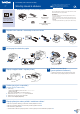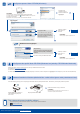Instructions
Webová stránka podpory společnosti Brother http://support.brother.com
Konfigurace pomocí disku CD‑ROM (Windows
®
)
Postupujte podle
zobrazených pokynů,
dokud se nezobrazí okno
Typ připojení.
Dokončit
6 A
Stáhněte si kompletní ovladač a softwarový balíček z webových stránek Brother Solutions Center.
(Pro Windows
®
) solutions.brother.com/windows
(Pro Macintosh) solutions.brother.com/mac
Po stažení ovladače a softwarového balíčku postupujte podle pokynů na obrazovce, dokud se neobjeví okno Typ připojení. Viz 6A Konfigurace pomocí disku CD-ROM (Windows
®
).
Pokud váš bezdrátový přístupový bod / router podporuje automatické nastavení (stiskem jediného tlačítka – WPS/AOSS™), můžete přístroj nastavit bez počítače.
Typ připojení
Tisk a skenování pomocí mobilního zařízení
Pro připojení USB
Pro bezdrátové síťové připojení
Doporučujeme si připravit kabel USB,
který budete moci během bezdrátového
nastavení dočasně použít.
Pokračujte v instalaci
podle pokynů na
obrazovce.
POZNÁMKA:
Pokud se připojení nepodaří, opakujte tento krok.
Nastavení bezdrátové sítě stiskem jediného tlačítka – mobilní zařízení (pouze modely s bezdrátovou funkcí)
Bezdrátové síťové připojení
[Doporučeno]
Zvolte tuto možnost, pokud máte kabel USB,
který chcete dočasně použít pro bezdrátové
nastavení.
Tuto možnost zvolte, pokud kabel USB nemáte.
Pokračujte v instalaci
podle pokynů na
obrazovce.
POZNÁMKA:
Pokud se připojení nepodaří, opakujte tento krok.
Konfigurace bez použití disku CD‑ROM (Windows
®
bez jednotky CD‑ROM nebo Macintosh)
6 C
6 B
Dokončit
Stiskněte tlačítko WPS či AOSS™ na
vašem bezdrátovém přístupovém
bodu / routeru.
Na přístroji stiskněte tlačítko WiFi.
Chcete‑li začít přístroj používat s mobilním zařízením, stáhněte si aplikaci „Brother iPrint&Scan“.
solutions.brother.com/ips
Nastavení bezdrátové sítě je nyní dokončeno.
POZNÁMKA:
Předtím než budete moci používat přístroj s mobilním zařízením, si
musíte stáhnout aplikaci „Brother iPrint&Scan“.
POZNÁMKA:
Pokud se automaticky neobjeví okno Brother, přejděte na Počítač (Tento počítač).
(Pro systém Windows
®
8: klikněte na ikonu (Průzkumník souborů) na hlavním panelu a
poté přejděte do složky Počítač.)
Dvakrát klikněte na ikonu jednotky CD‑ROM a pak dvakrát klikněte na start.exe.